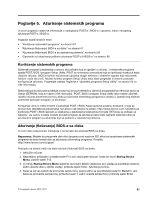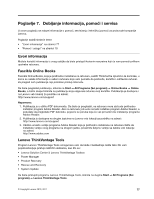Lenovo ThinkCentre M90z (Serbian-Latin) User Guide - Page 80
Dijagnostički programi, Lenovo Solution Center
 |
View all Lenovo ThinkCentre M90z manuals
Add to My Manuals
Save this manual to your list of manuals |
Page 80 highlights
Simptom Bežična tastatura ili miš ne radi. Proverite: Šta uraditi • Da je računar uključen. • Baterija ili baterije koje su stavljene u bežičnu tastaturu ili miš u dobrom su stanju. • Sve bežične konfiguracije su ispravno podešene. Možda će biti potrebno da pogledate dokumentaciju koja se isporučuje sa bežičnom tastaturom ili mišem ili da pogledate informacioni sistem Windows Pomoć i podrška za uputstva o bežičnoj tehnologiji. Ukoliko bežični miš ima hardverski ključ, proverite da li je on ispravno priključen u jedan od konektora na računaru. • Na bežičnoj tastaturi nema zaglavljenih tastera. • Bežični miš je čist. Operativni sistem se ne pokreće. Obavezno navedite uređaj na kome se operativni sistem nalazi u sekvenci uređaja za pokretanje. Operativni sistem se obično nalazi na hard disku. Za više informacija pogledajte odeljak "Izbor uređaja za pokretanje sistema" na stranici 65. Čuje se nekoliko zvučnih signala pre nego što se pokrene operativni sistem. Uverite se da nijedan taster nije zaglavljen. Dijagnostički programi Programi za dijagnostiku se koriste za testiranje hardverskih komponenti računara. Programi za dijagnostiku mogu i da sastave izveštaj o postavkama koje kontroliše operativni sistem, a koje mogu da ometaju ispravan rad sistema. U zavisnosti od prethodno instaliranog operativnog sistema i datuma proizvodnje računara, kompanija Lenovo obezbeđuje jedno od sledećih rešenja za dijagnostiku: • Lenovo Solution Center (koristi se kada operativni sistem Windows radi normalno) • Lenovo ThinkVantage Toolbox (koristi se kada operativni sistem Windows radi normalno) • PC-Doctor for Rescue and Recovery (koristi se ukoliko ne možete da pokrenete operativni sistem Windows) Napomene: 1. Možete i da preuzmete dijagnostički program PC-Doctor for DOS sa lokacije http://www.lenovo.com/support. Pogledajte odeljak "PC-Doctor for DOS" na stranici 74 za više informacija. 2. Ako posle pokretanja programa sami ne možete da otkrijete i rešite problem, sačuvajte i odštampajte datoteke evidencije koje su programi kreirali. Datoteke evidencije će vam biti potrebne kada budete razgovarali sa predstavnikom tehničke podrške kompanije Lenovo. Lenovo Solution Center Program Lenovo Solution Center vam omogućava da pronađete uzroke problema sa računarom i da ih rešite. On objedinjava dijagnostičke testove, prikupljanje informacija o sistemu, status bezbednosti i informacije o podršci, zajedno sa savetima za obezbeđivanje maksimalnih performansi sistema. Napomene: 72 ThinkCentre Uputstvo za korisnike